После проведения форматирования телефона Редми необходимо выполнить ряд настроек, чтобы максимально эффективно использовать его возможности. В этом подробном руководстве мы расскажем о всех необходимых шагах, которые помогут вам восстановить привычный функционал вашего устройства и настроить его согласно вашим индивидуальным предпочтениям.
В первую очередь, после форматирования телефона Редми необходимо выполнить его активацию. Подключите устройство к сети Wi-Fi или мобильной связи и следуйте инструкциям на экране, чтобы установить язык, регион и привязать аккаунты Google и Mi. Это позволит вам использовать все функции и сервисы устройства, а также восстановить сохраненные данные и настройки.
После активации телефона Редми произведите обновление операционной системы до последней версии. Для этого откройте настройки устройства, найдите раздел "О телефоне" или "О системе" и выберите пункт "Обновление ПО". Если доступна новая версия операционной системы, скачайте и установите ее. Это позволит вам получить все последние исправления программных ошибок, улучшения безопасности и новые функции, которые могут быть представлены в новой версии.
После обновления операционной системы произведите проверку и обновление установленных приложений. Откройте Google Play Маркет или другой магазин приложений, найдите раздел "Мои приложения" или "Обновления" и проверьте, есть ли доступные обновления для установленных программ. Если обновления доступны, установите их, чтобы получить актуальные версии с исправленными ошибками и улучшенной производительностью.
После выполнения всех вышеописанных шагов телефон Редми будет настроен и готов к использованию. Однако, не забывайте о периодической профилактике и оптимизации устройства, чтобы поддерживать его работоспособность на высоком уровне.
Установка SIM-карты и активация телефона

После форматирования телефона Редми необходимо установить SIM-карту и активировать устройство.
Шаг 1. Включите телефон, нажав и удерживая кнопку включения на некоторое время.
Шаг 2. Возьмите SIM-карту, которую вы хотите установить, и найдите слот для SIM-карты на вашем телефоне.
Шаг 3. Используя извлекатель SIM, поставленный в комплекте с устройством, аккуратно откройте слот для SIM-карты.
Шаг 4. Вставьте SIM-карту в слот, обратив внимание на ориентацию контактов. Убедитесь, что SIM-карта надежно зафиксирована в слоте.
Шаг 5. Закройте слот для SIM-карты, используя извлекатель SIM или нажмите на слот, чтобы он самостоятельно вошел в него.
Шаг 6. Включите телефон и дождитесь, пока он обнаружит SIM-карту и активируется.
Шаг 7. Если вам потребуется активировать телефон, следуйте инструкциям оператора связи на экране и предоставьте необходимую информацию.
Теперь ваш телефон Редми готов к использованию с установленной SIM-картой и активированным подключением к оператору связи.
Подключение к Wi-Fi и настройка сетевых настроек
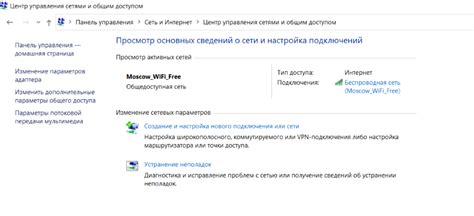
После форматирования телефона Redmi необходимо настроить подключение к Wi-Fi и проверить сетевые настройки для корректной работы интернета и приложений. В этом разделе мы расскажем о том, как выполнить эти действия.
Шаг 1: Перейдите в настройки телефона. Для этого откройте главное меню и найдите иконку с настройками (обычно представлена в виде шестеренки).
Шаг 2: В открывшемся меню настройки пролистайте вниз и найдите раздел "Соединения и сети", затем выберите "Wi-Fi".
Шаг 3: Включите функцию Wi-Fi, нажав на выключатель рядом с названием "Wi-Fi".
Шаг 4: Подождите, пока телефон найдет доступные Wi-Fi сети в вашем окружении. Когда список сетей отобразится на экране, нажмите на название сети, к которой хотите подключиться.
Шаг 5: Если сеть требует пароль, введите его в соответствующее поле. Обязательно проверьте правильность ввода, чтобы избежать ошибок.
Шаг 6: После ввода пароля нажмите кнопку "Подключиться". Если все настройки указаны верно, телефон подключится к выбранной Wi-Fi сети.
Шаг 7: Проверьте подключение, открыв любой браузер или приложение, требующее доступа в интернет. Убедитесь, что интернет работает без проблем.
Важно помнить, что при подключении к Wi-Fi сети требуется вводить пароль только в тех случаях, когда это необходимо для защиты сети. Если вы подключаетесь к открытой сети, пароль вводить не требуется.
Теперь вы успешно подключились к Wi-Fi и настроили сетевые настройки на своем телефоне Redmi. Вы можете пользоваться интернетом и приложениями, используя быстрое и надежное Wi-Fi соединение.
Обновление операционной системы до последней версии
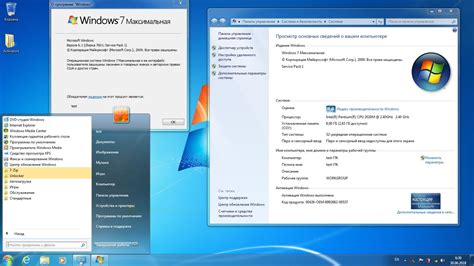
После форматирования вашего телефона Редми, одним из первых шагов должно быть обновление операционной системы до последней версии. Это позволит вам получить все новые функции и исправления ошибок, улучшить производительность и безопасность устройства. Ниже приведены шаги, которые необходимо выполнить, чтобы обновить операционную систему:
| Шаг 1 | Откройте меню настройки телефона, найдите и выберите вкладку "О телефоне" или "Система". |
| Шаг 2 | В разделе "О телефоне" или "Система" найдите пункт "Обновления системы" или "Обновление ПО". |
| Шаг 3 | Нажмите на пункт "Обновления системы" или "Обновление ПО". |
| Шаг 4 | Телефон автоматически проверит наличие новых обновлений и предложит вам установить их. При необходимости подключитесь к Wi-Fi, чтобы снизить использование мобильных данных. |
| Шаг 5 | Нажмите на кнопку "Обновить" или "Установить", чтобы начать процесс обновления. |
Пожалуйста, убедитесь, что ваш телефон подключен к источнику питания или уровень заряда батареи достаточно высок. Обновление операционной системы может занять некоторое время, поэтому будьте терпеливы и не выключайте телефон до завершения процесса обновления.
После успешного обновления операционной системы до последней версии, вам следует также проверить наличие обновлений для установленных приложений из Google Play или от других источников. Это поможет вам обновить приложения до последних версий, которые могут содержать важные исправления ошибок и новые функции.
Восстановление резервных копий данных и приложений
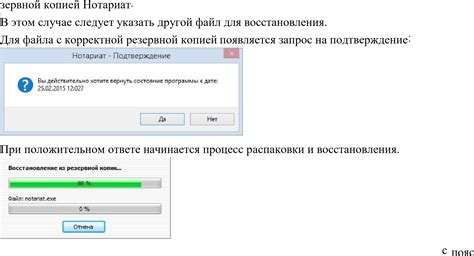
После форматирования телефона Redmi все данные и установленные приложения будут удалены, поэтому важно иметь резервные копии для их восстановления. В этом разделе мы расскажем, как восстановить свои данные и приложения с помощью резервных копий.
1. Google Аккаунт
После входа в ваш Google аккаунт на новом устройстве, вы сможете быстро восстановить многие настройки, приложения и данные, связанные с вашим аккаунтом. Некоторые приложения также могут сохранять информацию в облаке, что позволяет упростить процесс восстановления.
2. Xiaomi облако
Если вы использовали Xiaomi облако для создания резервных копий данных и приложений, вы можете легко их восстановить на вашем устройстве Redmi. Просто войдите в свою учетную запись Xiaomi и следуйте инструкциям для восстановления данных и приложений.
3. Сторонние приложения
Если вы использовали сторонние приложения для создания резервных копий данных и приложений (например, Titanium Backup или Helium), вам нужно будет установить соответствующее приложение на свое устройство Redmi и выполнить процедуру восстановления с помощью этого приложения.
4. Ручное восстановление
В случае, если у вас нет доступа к резервным копиям данных или приложений, остается только ручное восстановление. Восстановите свои данные, загружая их обратно на устройство с помощью кабеля USB или через облачные хранилища. Кроме того, загрузите необходимые приложения из Google Play Store.
Важно помнить, что восстановление данных и приложений может занять некоторое время, особенно если у вас большой объем информации. Будьте терпеливы и следуйте инструкциям восстановления, чтобы избежать потери данных.
Установка необходимых приложений и настройка их параметров
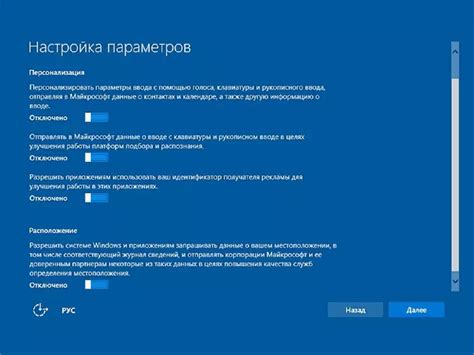
После форматирования телефона Редми, важно установить необходимые приложения и настроить их параметры для полноценной работы.
1. Первичная установка приложений
После восстановления настроек устройства, откройте Google Play Маркет и найдите приложения, которые вам необходимы. Установите их на телефон.
Примеры полезных приложений:
- Мессенджеры (WhatsApp, Viber, Telegram)
- Email-клиенты (Gmail, Outlook)
- Браузеры (Google Chrome, Mozilla Firefox)
- Социальные сети (Facebook, Instagram)
- Музыкальные приложения (Spotify, Deezer)
- Видеоплееры (VLC, MX Player)
2. Настройка параметров приложений
После установки приложений, необходимо настроить их параметры для оптимального использования.
Примеры параметров:
- Уведомления: настройте, какие уведомления вы хотите получать от каждого приложения.
- Приватность: установите необходимые настройки приватности для защиты своей личной информации.
- Автообновление: настройте режим автообновления приложений по вашему желанию.
- Резервное копирование: включите автоматическое резервное копирование данных приложения.
- Перенос данных: возможно, вам понадобится настроить перенос данных с предыдущего устройства.
После установки необходимых приложений и настройки их параметров, ваш телефон Редми будет готов к использованию. Не забудьте регулярно обновлять приложения и следить за их безопасностью.
Настройка учетной записи Google и синхронизация данных
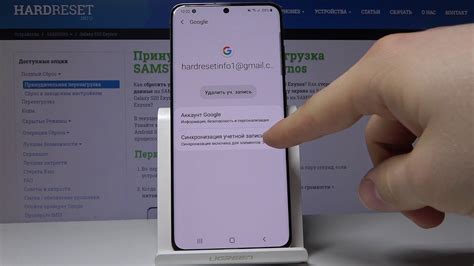
После форматирования вашего телефона Редми важно настроить учетную запись Google и синхронизировать свои данные, чтобы восстановить важные контакты, календари, приложения и другую информацию. В этом разделе мы рассмотрим как это сделать:
1. Перейдите в меню "Настройки" на вашем телефоне Редми.
2. Прокрутите вниз и выберите "Учетные записи и синхронизация".
3. Нажмите на "Добавить учетную запись" и выберите "Google".
4. Введите ваш адрес электронной почты и пароль от учетной записи Google.
5. Нажмите "Далее" и выберите тип данных, которые вы хотите синхронизировать, например, контакты, календари, заметки и т.д.
6. Нажмите "Готово" и подождите, пока телефон Редми синхронизирует данные с вашей учетной записью Google.
7. После завершения синхронизации вы сможете видеть свои контакты, события календаря и другую информацию на вашем телефоне Редми.
8. Если у вас есть резервное копирование данных на облачном хранилище, вы также можете восстановить свои данные, следуя инструкциям из предоставленного руководства или помощи.
Теперь вы завершили настройку учетной записи Google и синхронизацию данных на вашем телефоне Редми. Вы можете быть уверены, что ваша информация будет доступна и восстановлена после форматирования.
Настройка безопасности и приватности
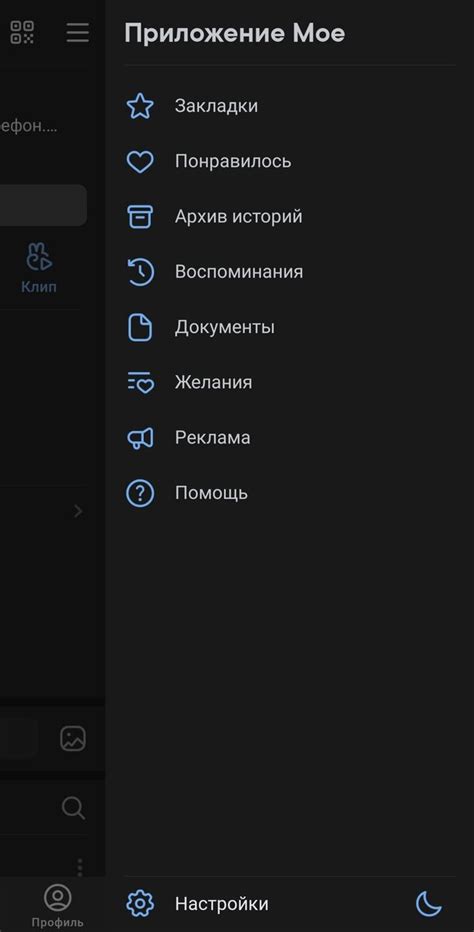
После форматирования телефона Редми, важно обеспечить его безопасность и защиту приватности. Вот несколько важных шагов, которые помогут вам настроить безопасность вашего устройства:
- Установите обновления системы: Проверьте наличие обновлений системы и установите все доступные патчи безопасности. Это поможет исправить известные уязвимости и обеспечить безопасность вашего устройства.
- Включите блокировку экрана: Настройте блокировку экрана с помощью PIN-кода, пароля или графического ключа, чтобы предотвратить несанкционированный доступ к вашему устройству.
- Активируйте функцию «Найти телефон»: Включите функцию «Найти телефон» на вашем устройстве Редми. Это позволит вам быстро отследить устройство, если вы его потеряете или оно будет украдено.
- Установите антивирусное приложение: Чтобы защитить свое устройство от вредоносного ПО и вирусов, установите надежное антивирусное приложение из официального магазина приложений.
- Настройте разрешения приложений: Регулируйте доступ к функциям и данным приложений, предоставляя разрешения только тем приложениям, которым доверяете.
- Очистите данные перед продажей или передачей: Если вы планируете продать или передать свое устройство, обязательно сбросьте его до заводских настроек и удалите все личные данные с помощью функции «Сбросить».
Следуя этим простым рекомендациям, вы сможете обеспечить безопасность и улучшить приватность своего телефона Редми после форматирования. Помните, что безопасность должна быть приоритетом при использовании любого устройства.
Разблокировка функции разработчика и настройка отладки USB
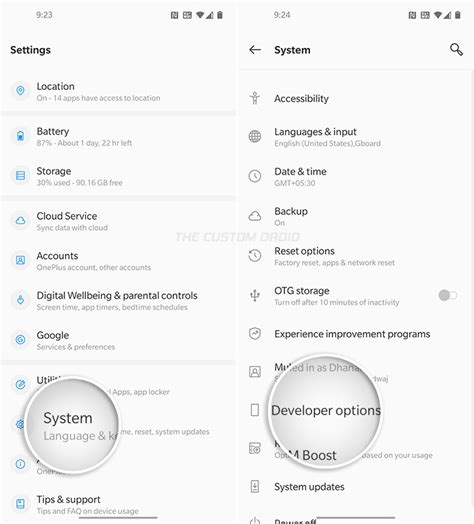
Шаг 1: Перейдите в настройки вашего телефона и найдите раздел "О телефоне".
Шаг 2: В разделе "О телефоне" найдите информацию о версии ПО и нажмите на нее несколько раз.
Шаг 3: После нескольких нажатий появится сообщение о разблокировке режима разработчика.
Шаг 4: Вернитесь в основные настройки и найдите раздел "Дополнительные настройки".
Шаг 5: В разделе "Дополнительные настройки" найдите и откройте раздел "Параметры разработчика".
Шаг 6: Включите переключатель "Отладка по USB".
Шаг 7: Подключите телефон к компьютеру с помощью USB-кабеля.
Шаг 8: Когда на телефоне появится запрос на разрешение отладки по USB, нажмите "OK".
Шаг 9: Теперь вы можете использовать отладку USB для подключения телефона к компьютеру и выполнения различных задач, таких как установка приложений через Android Debug Bridge (ADB) или разработка приложений с использованием Android Studio.
Обратите внимание, что необходимо быть внимательными при использовании функции разработчика и отладки USB, чтобы не вызвать необратимые изменения или повреждение вашего телефона.
Персонализация интерфейса и настройка настраиваемых параметров
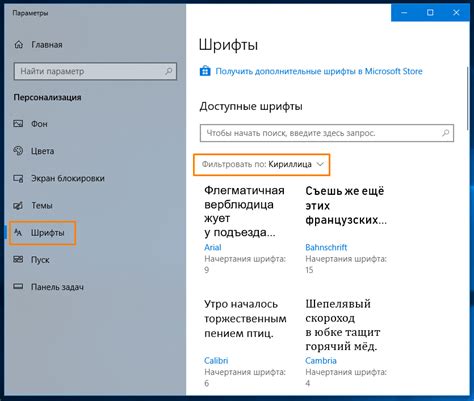
После форматирования телефона Редми вы можете персонализировать его интерфейс и настроить различные настраиваемые параметры в соответствии с вашими предпочтениями.
Один из первых шагов - выбор фонового изображения для домашнего экрана. Вы можете выбрать изображение из галереи или сделать собственное фото. Чтобы сделать это, откройте "Настройки", выберите "Дисплей" и затем "Фоновое изображение".
Отличным способом привлечь внимание является установка живых обоев. Редми предлагает широкий выбор анимированных обоев для вашего домашнего экрана и экрана блокировки. Чтобы установить живые обои, перейдите в "Настройки", выберите "Дисплей" и затем "Обои". Затем выберите "Живые обои" и выберите из предложенных вариантов.
Кроме того, вы можете настроить различные настраиваемые параметры для удобства использования вашего Редми телефона. В настройках "Звуки и вибрация" вы можете изменить рингтон, установить уровень звука и настроить вибрацию.
Если вы хотите изменить цветовую схему вашего интерфейса, вы можете перейти в настройки "Темы". Здесь вы найдете широкий выбор различных тем, которые могут изменить оформление вашего телефона.
Также Редми предлагает настроить свое уведомление центр. Вы можете выбрать, какие приложения могут посылать уведомления, а также настроить настройки уведомлений для каждого отдельного приложения. Чтобы сделать это, перейдите в "Настройки", выберите "Уведомления" и затем настройте параметры, как вам удобно.
| Параметр | Описание |
|---|---|
| Яркость | Вы можете настроить яркость дисплея в соответствии с вашими предпочтениями |
| Язык и раскладка клавиатуры | Выберите нужный язык и раскладку клавиатуры, чтобы удобно набирать текст |
| Настройки безопасности | Здесь вы можете настроить различные методы блокировки экрана и защитить ваши данные |
Все эти функции помогут вам настроить ваш телефон Редми так, чтобы он максимально соответствовал вашим потребностям и предпочтениям. Таким образом, вы сможете получить максимум удовольствия и удобства от использования вашего устройства.
Проверка и запуск основных функций телефона после настройки
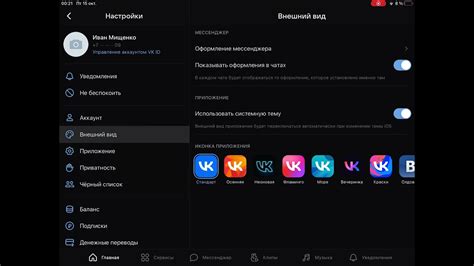
После выполнения настройки вашего телефона Редми, важно проверить и запустить основные функции, чтобы убедиться в правильной работе устройства. В данном разделе мы рассмотрим несколько важных шагов для этого процесса.
- Проверьте работу экрана. Проведите по экрану пальцем и убедитесь, что касания регистрируются без задержек и непрерывно. Если возникают проблемы с сенсорным экраном, попробуйте перезагрузить телефон и повторить проверку.
- Проверьте звуковые настройки. Воспроизведите какое-либо аудио или видео содержимое для проверки громкости и качества звука. Убедитесь, что звук не искажается и настройки громкости функционируют должным образом.
- Проверьте работу Wi-Fi. Подключитесь к доступной Wi-Fi сети и убедитесь, что интернет-соединение установлено и стабильно. При необходимости, проверьте настройки Wi-Fi и повторите подключение.
- Проверьте работу Bluetooth. Подключите телефон к другому Bluetooth устройству, например, наушникам или колонке, и убедитесь, что связь установлена и звук передается без проблем.
- Проверьте работу камеры. Сделайте несколько фотографий или видеозаписей для проверки качества изображений и видео. Проверьте, что все функции камеры работают, включая автофокус и функции фотосъемки.
- Проверьте работу навигационных кнопок. Убедитесь, что кнопки «Назад», «Домой» и «Недавние приложения» функционируют корректно и без задержек.
- Проверьте работу сканера отпечатка пальца. Поставьте палец на сканер отпечатка пальца на телефоне, чтобы проверить, что устройство распознает и регистрирует отпечаток пальца без проблем.
- Проверьте работу батареи. Разрядите телефон до низкого уровня и затем полностью зарядите его. Убедитесь, что батарея заряжается правильно и не разряжается слишком быстро.
Если в процессе проверки функций телефона вы обнаружили какие-либо проблемы или неисправности, рекомендуется обратиться в сервисный центр для дальнейшей диагностики и ремонта.